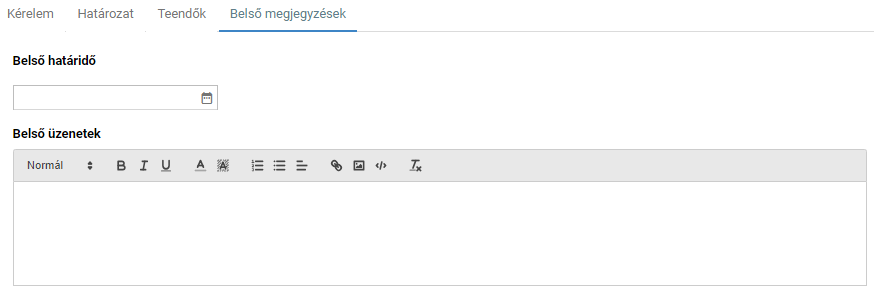A középiskolai nappali képzésben résztvevő és érettségi vizsgára készülő tanulók esetében az érettségi vizsga megkezdésének feltétele 50 óra közösségi szolgálat teljesítése.
A középiskola feladata és az intézmény vezetőjének felelőssége a tanuló választása alapján az iskolai közösségi szolgálat megszervezése. A közösségi szolgálatnak közhasznúnak kell lennie, és a 20/2012. (VIII. 31.) EMMI rendelet 133. § (2) bekezdésében felsorolt keretek között kell azt elvégezni.
Ügyintézési határidő
Az ügyintézési határidőt minden esetben az intézmény Szervezeti és Működési Szabályzata (SZMSZ) vagy Házirendje szabályozza.
Az ügyintézési folyamat menete:
- A bejelentkezést követően a táblázatban az ÚJ - státuszú TKST - ügytípus azonosítóval megjelenő ügy az e-Ügyintézési modul alapbeállítása szerint automatikusan a tanuló osztályfőnökéhez (mint ügyintézőhöz) rendelődik a benyújtás pillanatában. Amennyiben az intézményi beállítások alapján az az adott TMGI-ügy, amelyet kezelni szeretnénk mégsem hozzánk rendelődik (mert pl. iskolatitkárként szeretnénk kezelni csak egy adott TKST-ügyet), akkor a sor végén található Kiosztom-funkciógombbal tudjuk (megfelelő jogosultság birtokában) magunkhoz rendelni vagy az intézményen belül más személyhez delegálni az adott TKST-ügyet.
- A kiválasztásra kijelölt ügyet a program zöld kiemeléssel jelzi, majd az ügyre rákattintva tudjuk azt ügyintézésre megnyitni:
A megnyitást követően a Teendők-listánkban a TKST-ügyhöz egyetlen feladatelem található (Felelős kijelölése), amely művelet kihagyható a folyamat végig vitele során ha az intézményi beállításokban alapértelmezetten már korábban a TKST-ügy felelőse beállításra került. A Kész-jelölönégyzet üresen hagyása, de az auto-KRÉTA funkció bekapcsolása esetén pozitív döntéskor a rendszer szintén automatikusan rögzíti a KRÉTA-rendszer napló moduljában az igazolást. A Teendők-felületen végzett műveleteket követően ne felejtsünk el menteni:
3. A beépített link(ek) igénybevétele az ügyintézési folyamatban segítheti az ügyek gördülékeny és hatékony intézését. A feladatelem elvégzését a feladatsor végén található KÉSZ-jelölönégyzetben történő pipálással jelezhetjük:
4. Amennyiben az ügyintézéshez dokumentumot szükséges rögzíteni a rendszerben, azt Az e-Ügyintézés folyamataiban általánosan alkalmazott adatkezelési műveletek oldalon leírtak szerint tehetjük meg.
5. Amennyiben a feladat-elemekhez hozzárendelt személyek részére belső üzenetet szeretnénk rögzíteni illetve belső határidőt szeretnénk kijelölni a feladat elvégzésére, akkor ezt a Belső megjegyzések menüpontot kiválasztva tehetjük meg:
A Belső megjegyzések a - gombra kattintva hozhatók létre. A belső megjegyzések lehetnek kommentárok, üzenetek illetve az ügyhöz kapcsolódó egyéb információk, külső felületekre mutató linkek, ábrák, képek.
6. Amennyiben hiánypótlásra szeretnénk a gondviselőt / tanulót felszólítani, ezt a Határozatok - menüpont kiválasztásával tehetjük meg kétféle módon:
6.1. Felszólíthatjuk az ügyfelünket hiánypótlásra üzenettel, amely az ügyféloldalon a - gombra kattintva azonnal megjelenik.
6.2. Felszólíthatjuk az ügyfelünket hiánypótlásra határozattal, amely az ügyféloldalon a - gombra kattintva azonnal megjelenik és letölthető. A határozattal történő felszólítás esetén a rendszerben generált határozat iktatószámmal bekerül a ügyiratok közé.
7. Az összes teendőnk elvégzését követően a TMGI-folyamat lezáró határozathozatali szakaszba érkezett és ekkor a Határozat adatainak megadását (kiválasztását) követően a csak ekkor (kérelem tudomásul vételekor vagy elutasításakor) megjelenő - gombra kell kattintanunk. A lezárt ügyintézési folyamat adatai a későbbiekben nem módosíthatók, de a rendszerben rögzített adatok és dokumentumok az adminisztrátorok által megtekinthetők illetve letölthetők.
Figyelem!
Az auto-KRÉTA-funkció bekapcsolt állapota esetén ha az igazolás kezelése Tudomásul vétellel zárult a Döntés- vagy a Döntés és az ügy lezárása-gombra kattintva, akkor az igazolás a KRÉTA-rendszer napló moduljában automatikusan rögzítésre kerül!
8. A Lezárt-státuszú ügyeink megtekintéséhez az eÜgyintézési-modul Folyamatban lévő ügyek felületén szükséges a Lezárt ügyek is jelenjenek meg-jelölőnégyzet bejelölése: